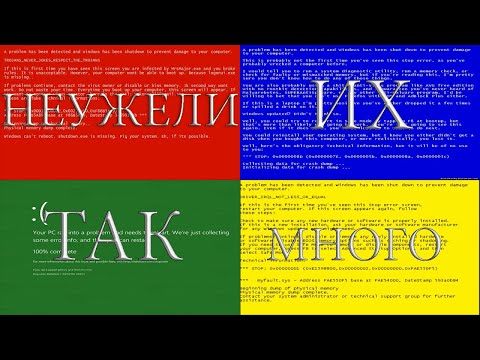Если вы получили сообщение об ошибке Ваше соединение было прервано, было обнаружено изменение сети, ERR_NETWORK_CHANGED, в вашем браузере Chrome это сообщение предлагает способы устранения проблемы. Хотя это сообщение сосредоточено на Chrome, вы также можете использовать эти предложения для исправления аналогичной проблемы в Mozilla Firefox, Microsoft Edge, Internet Explorer или любом другом веб-браузере.

Ваше соединение было прервано
Далее следует множество вариантов, которые могут быть выполнены с любым браузером. Но прежде чем начать, отключите программное обеспечение VPN, сканируйте его антивирусным программным обеспечением и продолжайте.
1] Проверьте маршрутизатор Wi-Fi
Если вы используете Wi-Fi-маршрутизатор для подключения вашего компьютера к Интернету, основным решением является проверка корректности работы маршрутизатора или нет. Иногда маршрутизатор Wi-Fi создает проблемы, которые могут привести к появлению этого сообщения об ошибке. Если он не работает должным образом, вы можете перезапустить маршрутизатор и проверить, работает ли он сейчас или нет.
2] Очистить кеш DNS
Промывка кеша DNS может решить эту проблему для вас. Эта конкретная техника используется многими людьми после значительных изменений в сети. Для этого откройте командную строку с правами администратора. Вы можете искать CMD, щелкните правой кнопкой мыши на результате и выберите «Запуск от имени администратора». После этого запустите эту команду:
ipconfig /flushdns
Для завершения всего процесса требуется не более 2 секунд.
3] Сбросить Winsock
Сбросьте Winsock и посмотрите, поможет ли это вам.
4] Сбросить TCP / IP
Иногда сброс настроек вашего интернет-протокола V4 может устранить эту проблему. Для этого вам нужно запустить простую команду. Чтобы сбросить TCP / IP, откройте командную строку, введите следующую команду и нажмите Enter:
netsh int ip reset resetlog.txt
Это сбросит все значения и настройки реестра для настроек TCP / IP. После выполнения этой команды вам придется перезагрузить компьютер.
5] Проверьте настройки локальной сети
Неправильная конфигурация прокси-сервера может вызвать эту проблему, и вы не сможете получить доступ к Интернету на своем компьютере. Чтобы решить эту проблему, откройте настройки интернета, переключиться на связи и выберите Настройки локальной сети, Убедитесь, что следующая опция: НЕ проверено - Используйте прокси-сервер для вашей локальной сети (эти настройки не будут применяться к коммутируемым или VPN-соединениям).

6] Проверьте, не контролирует ли какое-либо расширение браузера параметры прокси-сервера

7] Использовать другой DNS-сервер
Если вы продолжаете получать эту же проблему в течение длительного времени, вам может потребоваться изменить DNS-сервер. В этом случае вы можете изменить настройки DNS по умолчанию и попробовать использовать другой. Вы можете использовать Google Public DNS, Open DNS, Yandex DNS, Comodo Secure DNS или любой другой и посмотреть. DNS Jumper & QuickSetDNS - это бесплатные инструменты, которые помогут вам изменить настройки DNS по умолчанию одним щелчком мыши.
Если ничего не помогает, вам может потребоваться перезагрузить браузер или переустановить его и посмотреть, работает ли это для вас.